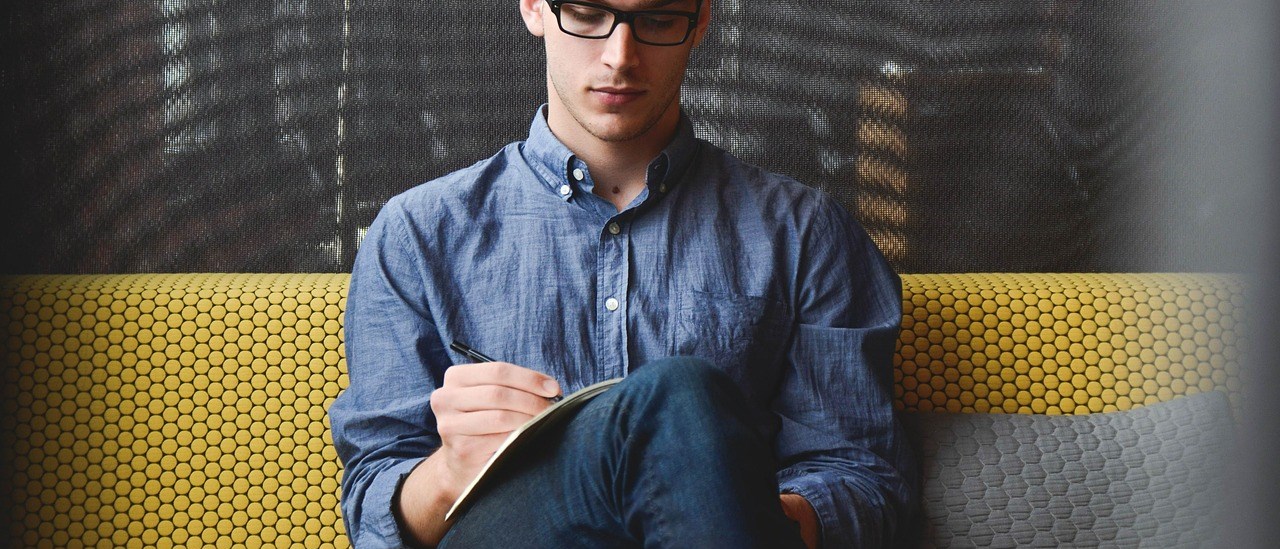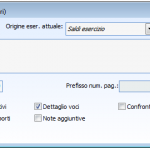La stampa del Bilancio Civilistico effettuata da questa gestione, presenta solo alcune delle selezioni già viste per la stampa standard del Bilancio UE in quanto lo scopo è quello di riportare lo stesso sul Libro Inventari.
La stampa può essere effettuata con Lettura Saldi Esercizio Attuale oppure in base ai movimenti: in questo caso la stampa corrisponde a quella eseguibile dalla stampa bilancio UE con selezione “Tipo Bilancio” su “Totale Esercizio”.
Nella maschera di stampa viene proposta l’ultima pagina stampata del Libro Inventari e il prefisso alla numerazione delle pagine (dati riportati in base a quanto definito nei Dati Azienda – Scheda Stampe Fiscali).
Nei dati di testata della stampa vengono riportati Ragione Sociale, Indirizzo, CAP, Località, Provincia, Codice Fiscale e Partita Iva così come sono stati indicati nei Dati Azienda – Scheda Azienda.
2 Esercizio
Rappresenta l’esercizio per il quale si desidera stampare il bilancio su Libro Inventari. È un campo obbligatorio e viene valorizzato automaticamente in base alla data di sistema.
+ Origine
Questo campo permette di determinare l’origine dei saldi per l’esercizio in corso; le selezioni possibile sono:
¤ Saldi esercizio: i dati stampati vengono direttamente estrapolati dall’archivio Saldi;
¤ Movimenti di primanota: i dati vengono stampati in base all’archivio dei movimenti contabili (Primanota);
¤ Saldi Bilancio UE: i dati vengono estrapolati dall’archivio Manutenzione Bilancio UE.
2 Descrizione del Bilancio
In questo campo può essere riportata una descrizione da riportare nei dati di testata. La lunghezza deve essere tale da consentire la stampa in una sola riga, altrimenti viene troncata (sono a disposizione circa 130 caratteri).
2 Ultima Pagina
Viene proposto il numero dell’ultima pagina stampata del Libro Inventari, ma il campo è modificabile (il progressivo aggiornato è disponibile nei Dati Azienda – Scheda Stampe Fiscali).
2 Prefisso Numerazione Pagine
Questo campo non è editabile, ma viene semplicemente riportato quanto definito nei Dati Azienda – Scheda Stampe Fiscali.
R Saldi Significativi
L’attivazione di questo check consente di stampare le voci di riclassificazione solo se presentano un valore diverso da zero.
R Dettaglio Voci
Questo check consente di stampare, oltre alle Voci di Riclassificazione, anche il dettaglio dei conti associati alle stesse sulla struttura Bilancio UE.
R Note Aggiuntive
Attivando il check, vengono stampate, oltre alle Voci di Riclassificazione, anche le Note Aggiuntive specificate su ciascuna di esse sulla struttura Bilancio UE.
R Confronto Esercizio Precedente
Tale campo permette il confronto degli importi relativi all’esercizio selezionato rispetto a quelli dell’esercizio precedente. Il check non risulta editabile se è stato attivato il check “Note Aggiuntive”.
La stampa con confronto esercizio precedente evidenzia oltre alla colonna delle “Voci di Bilancio” due colonne con gli importi corrispondenti agli esercizi confrontati e due colonne con le differenze (in valore e in percentuale).
+ Origine Esercizio Precedente
Tale campo è presente solo se il check Confronto Esercizio Precedente risulta attivo e permette all’utente di selezionare l’origine dei dati dell’esercizio precedente Le scelte possibili sono:
¤ Saldi esercizio: i dati stampati vengono direttamente estrapolati dall’archivio Saldi;
¤ Movimenti di primanota: i dati vengono stampati in base all’archivio dei movimenti contabili (Primanota);
¤ Saldi Bilancio UE: i dati vengono estrapolati dall’archivio Manutenzione Bilancio UE.
R Arrotondamento
Questo check consente di arrotondare gli importi all’unità di euro. Per le eventuali differenze che dovessero scaturire a causa dell’applicazione di arrotondamenti degli importi, il programma fa riferimento all’impostazione della struttura bilancio UE (vedere descrizione campo “Riferimento UE” della Struttura Bilancio UE nella parte relativi agli Archivi Contabili).
Al termine della stampa appare un messaggio con il quale si richiede se si intende aggiornare il progressivo di pagina del Libro Inventari.